mumu模拟器圣境之塔版是一款由网易官方推出的安卓模拟器,软件能够在电脑上流畅的运行任何手游并使用键鼠进行操作。而该版本将完美适配官方合作手游《圣境之塔》的深度优化处理,运行最先进、最流畅的安卓12内核,并在游戏中解锁120帧数上限,为你带来最出色的游戏画面表现力。
mumu模拟器电脑版具备极其优秀的兼容性,无论是内部还是外部都支持APK安装包的一键安装操作,没有闪退、没有卡顿,更有智能键鼠映射设置,让你在电脑上感受最流畅的游戏操作模式,畅玩任何手游轻轻松松。
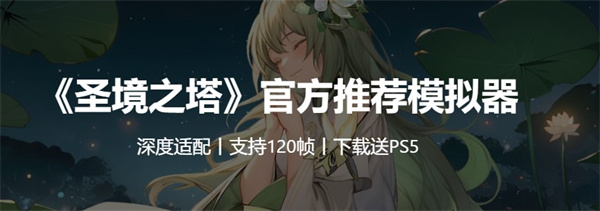
软件特色
焕新引擎 释放性能
搭载业内领先的安卓12操作系统
5秒极速启动,性能提升25%,乐享稳定流畅
极致高帧 大屏盛宴
独家图形技术,升级大屏特效表现
最高支持240帧超高清4K画质,释放显卡性能
自由多开 畅玩自如
支持无限多开,支持同步操作
低资源占用,一键同频高效畅玩
智能键鼠 轻松操作
新一代键鼠操作方案,还原电脑版体验
支持主流手柄,轻松掌控游戏全局
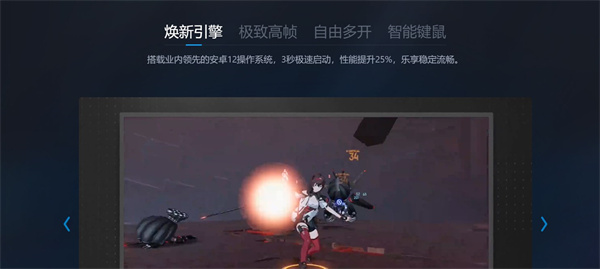
软件亮点
1、无限多开
轻松畅玩,多开n个号便捷管理,轻松组队,躺收经验助你超神。
2、更流畅的安卓模拟器
拖放文件直接安装apk,简单方便,且占用更少资源,从此快意人生。
3、省心设置,玩起来省心
标准分辨率调节,省心,自定义老板键,安全,分辨率随意调,apk包轻松装。
4、最新内核
新边框易操作,新桌面更简洁,新logo更美观,新功能更方便。
5、全面兼容
流畅就要5开,稳定不怕掉线,多开再低也行,游戏想玩就玩。
6、专注,打造更好的手游体验
汇聚国内顶尖匠人团队,打造至臻游戏体验。
7、电脑畅玩手游
从此不惧耗电烧流量,告别短信电话干扰。
8、纯净无广告,支持多开分屏功能
话说现在的安卓模拟器太多了,几乎每款都有广告,有些甚至关闭后还把进程或服务驻留后台非常恶心,而网易mumu模拟器,是真正做到了纯净无广告。
mumu模拟器使用教程
1、运行模拟器之后,点击应用中心,进入应用市场
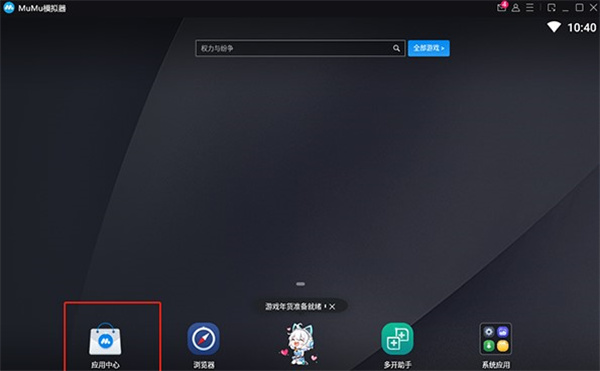
2、在应用中心里找到自己想要下载的游戏、软件,点击下载
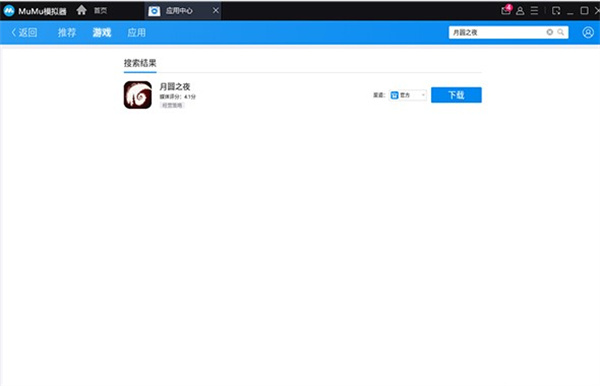
3、应用下载完之后就会在首页的桌面显示
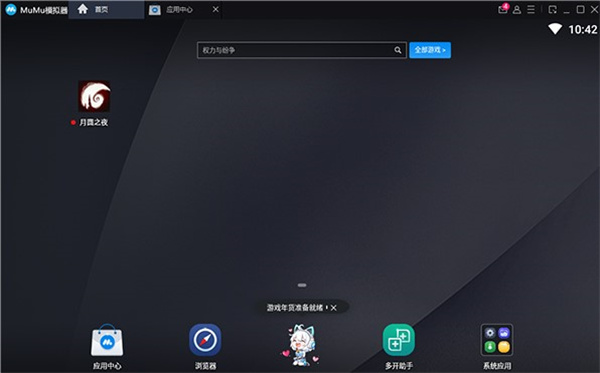
4、点击应用即可开始使用了
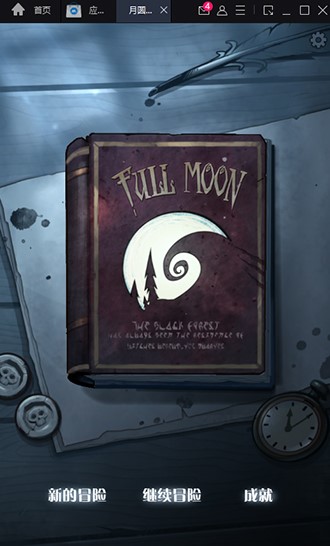
5、上方红框处的标签可以做到应用之间无缝切换
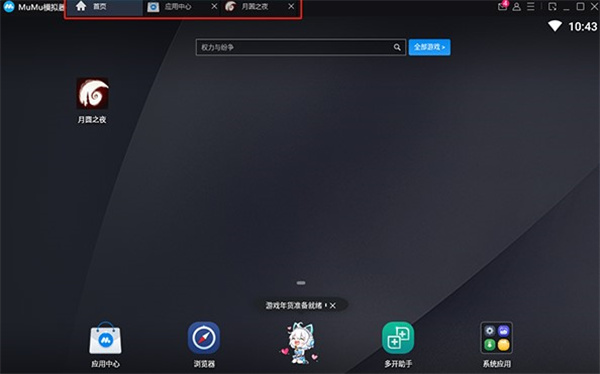
mumu模拟器怎么设置不卡
1、在其界面的右上方,点击设置图标,在其子菜单中点击设置中心,我们点击高级设置,在其右方中根据自己的电脑系统配置来进行合理的调整,一般来说,如果电脑配置比较低,就要将显卡渲染模式调成兼容,性能调成中,调整完成后,就点击右下方的保存并关闭按钮。
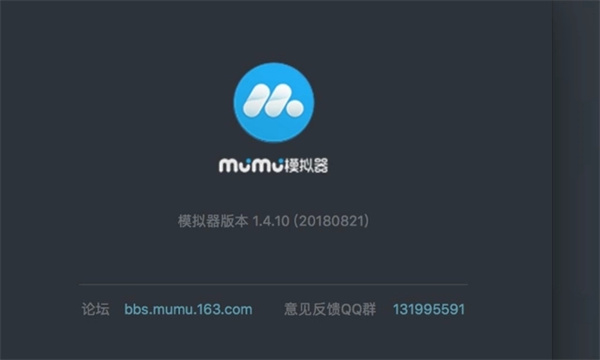
2、将mumu模拟器关闭后,鼠标右键单击,在属性中的兼容性中勾选以管理员身份运行此程序,接着点击右下角的应用,这样也能缓解mumu模拟器卡顿的情况,确保电脑已开启VT,点击模拟器右上角进入设置中心,高级设置调整模拟器设置为最佳状态,确保360晶核防护已关闭。
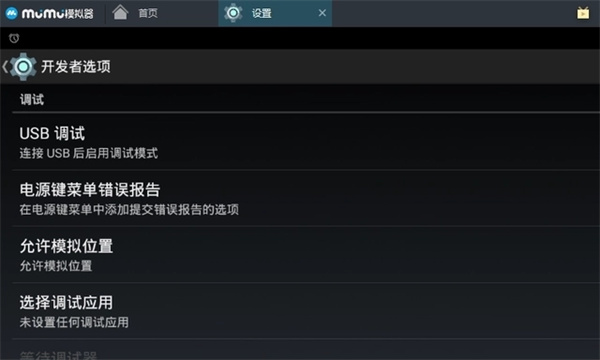
3、电脑打开多个程序将会占用内存资源,使用mumu时建议关闭其他程序,使用mumu模拟器过程中,有玩家会遇到一段时间后发现模拟器变卡了,或者游戏变卡,可以试试通过清理磁盘内存和释放内存哦。
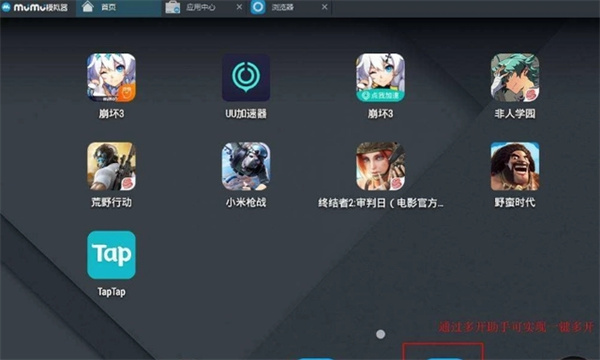
常见问题
一、VT是什么?为什么要开启VT?
VT是一种虚拟化技术,可以扩大硬件的容量;即可以单CPU模拟多CPU并行,允许一个平台同时运行多个操作系统,并且应用程序都可以在相互独立的空间内运行而互不影响,从而显著提高计算机的工作效率。
二、怎样检测电脑是否已经开启VT?
1、确定电脑是否可以开启VT模式;
2、进入网易MuMu会自动检测你是否开启VT模式,如果未开启就会有提示,已开启的用户无提示;
3、确定自己电脑型号应该怎样进入BIOS,开机时按住对应的键进入BIOS。
请参考以下按键
1、组装机(按照主板品牌):华硕按F8、Intel按F12、其他品牌按ESC或F11或F12。
2、笔记本:联想ThinkPad系统按F1、其他按F2。
3、品牌台式机:Dell按ESC、其他按F12。
三、安装错误代码系列的解决方法
1、错误代码 1 、2、100
解决方法:临时关闭杀毒软件和安全防护类软件(360管家等)后重装。
2、错误代码 101、108
解决方法:
A、确保当前系统账号为管理员,且组策略中没有禁用注册表编辑器工具。
B、 临时关闭杀毒软件和安全防护类软件(360管家等)后重装。
3、错误代码 103
解决方法:将系统升级WinXP至SP3。
4、错误代码 105、106
解决方法:
A、检查安装磁盘和C盘,保证要2GB以上的空间。
B、 如不够2GB请到附近电脑店购买内存条升级内存。
5、错误代码 107
解决方法:升级DirectX。
6、错误代码 1985
解决方法:
A、打开任务管理器,找到并结束HD-DeployTool_KK_china_api_nt2_dt.exe进程。
B、执行步骤A后如果还有问题,请重启机器后重装。
7、错误代码 3001
解决方法:手动下载安装VC运行时库。
8、错误代码 3002
解决方法:
A、重装。
B、如果还是报错尝试手动下载安装。Net运行时库。
9、错误代码 3003
解决方法:手动下载安装。Net运行时库。


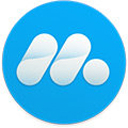
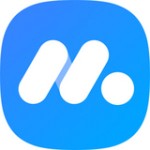
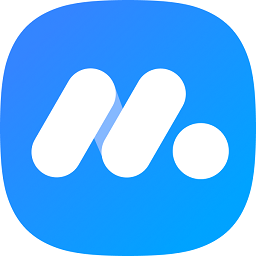




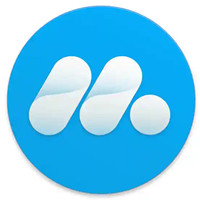
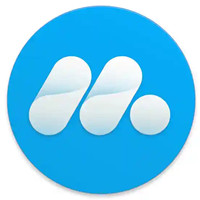











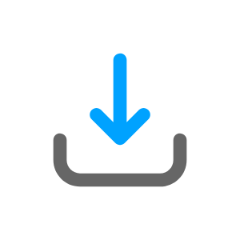
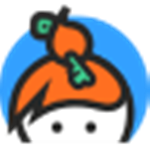





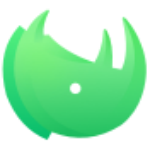























 浙公网安备 33038202002266号
浙公网安备 33038202002266号